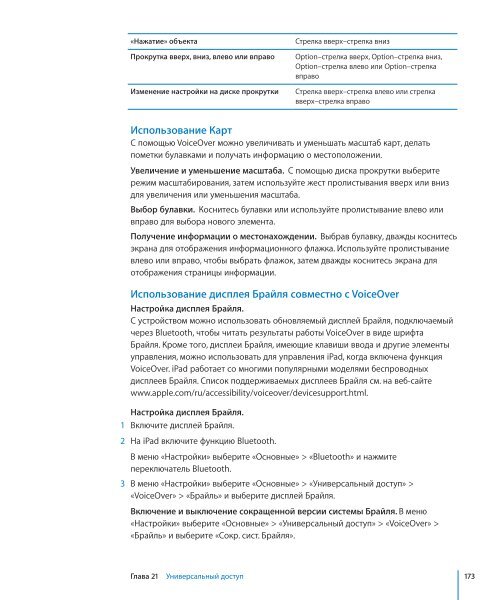iPad Руководство пользователя - Support - Apple
iPad Руководство пользователя - Support - Apple
iPad Руководство пользователя - Support - Apple
You also want an ePaper? Increase the reach of your titles
YUMPU automatically turns print PDFs into web optimized ePapers that Google loves.
«Нажатие» объекта Стрелка вверх–стрелка вниз<br />
Прокрутка вверх, вниз, влево или вправо Option–стрелка вверх, Option–стрелка вниз,<br />
Option–стрелка влево или Option–стрелка<br />
вправо<br />
Изменение настройки на диске прокрутки Стрелка вверх–стрелка влево или стрелка<br />
вверх–стрелка вправо<br />
Использование Карт<br />
С помощью VoiceOver можно увеличивать и уменьшать масштаб карт, делать<br />
пометки булавками и получать информацию о местоположении.<br />
Увеличение и уменьшение масштаба. С помощью диска прокрутки выберите<br />
режим масштабирования, затем используйте жест пролистывания вверх или вниз<br />
для увеличения или уменьшения масштаба.<br />
Выбор булавки. Коснитесь булавки или используйте пролистывание влево или<br />
вправо для выбора нового элемента.<br />
Получение информации о местонахождении. Выбрав булавку, дважды коснитесь<br />
экрана для отображения информационного флажка. Используйте пролистывание<br />
влево или вправо, чтобы выбрать флажок, затем дважды коснитесь экрана для<br />
отображения страницы информации.<br />
Использование дисплея Брайля совместно с VoiceOver<br />
Настройка дисплея Брайля.<br />
С устройством можно использовать обновляемый дисплей Брайля, подключаемый<br />
через Bluetooth, чтобы читать результаты работы VoiceOver в виде шрифта<br />
Брайля. Кроме того, дисплеи Брайля, имеющие клавиши ввода и другие элементы<br />
управления, можно использовать для управления <strong>iPad</strong>, когда включена функция<br />
VoiceOver. <strong>iPad</strong> работает со многими популярными моделями беспроводных<br />
дисплеев Брайля. Список поддерживаемых дисплеев Брайля см. на веб-сайте<br />
www.apple.com/ru/accessibility/voiceover/devicesupport.html.<br />
Настройка дисплея Брайля.<br />
1 Включите дисплей Брайля.<br />
2 На <strong>iPad</strong> включите функцию Bluetooth.<br />
В меню «Настройки» выберите «Основные» > «Bluetooth» и нажмите<br />
переключатель Bluetooth.<br />
3 В меню «Настройки» выберите «Основные» > «Универсальный доступ» ><br />
«VoiceOver» > «Брайль» и выберите дисплей Брайля.<br />
Включение и выключение сокращенной версии системы Брайля. В меню<br />
«Настройки» выберите «Основные» > «Универсальный доступ» > «VoiceOver» ><br />
«Брайль» и выберите «Сокр. сист. Брайля».<br />
Глава 21 Универсальный доступ 173